CÁCH TÍCH HỢP THEO DÕI CHUYỂN ĐỔI VỚI KINTURA
Bước 1: Tạo Postback URL
Đăng nhập vào tài khoản Advertiser của bạn trên WataAds, nhấn chọn mục Theo dõi (Tracking). Chọn trình theo dõi Kintura.
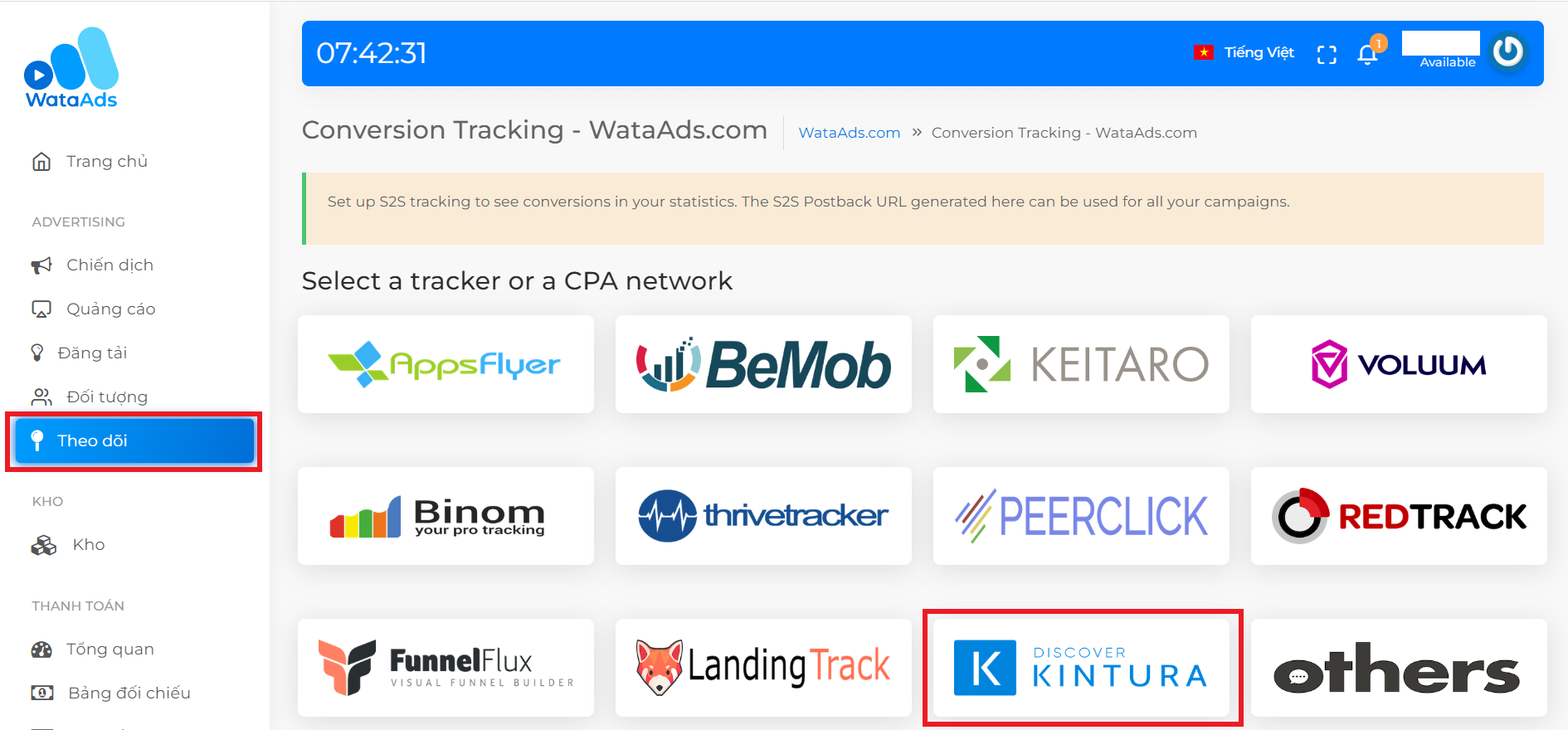
Postback URL của bạn được tự động tạo trên WataAds

Bước 2: Thêm quảng cáo của bạn tại WataAds làm nguồn lưu lượng truy cập (Traffic Source) trên Kintura.
Đăng nhập vào tài khoản Kintura của bạn, chọn thẻ Traffic Sources và nhấp vào New Traffic Source.

Nhập tên (Name) cho Traffic Source của bạn nhằm tạo tự động cho mục Campaign trong bước tiếp theo.
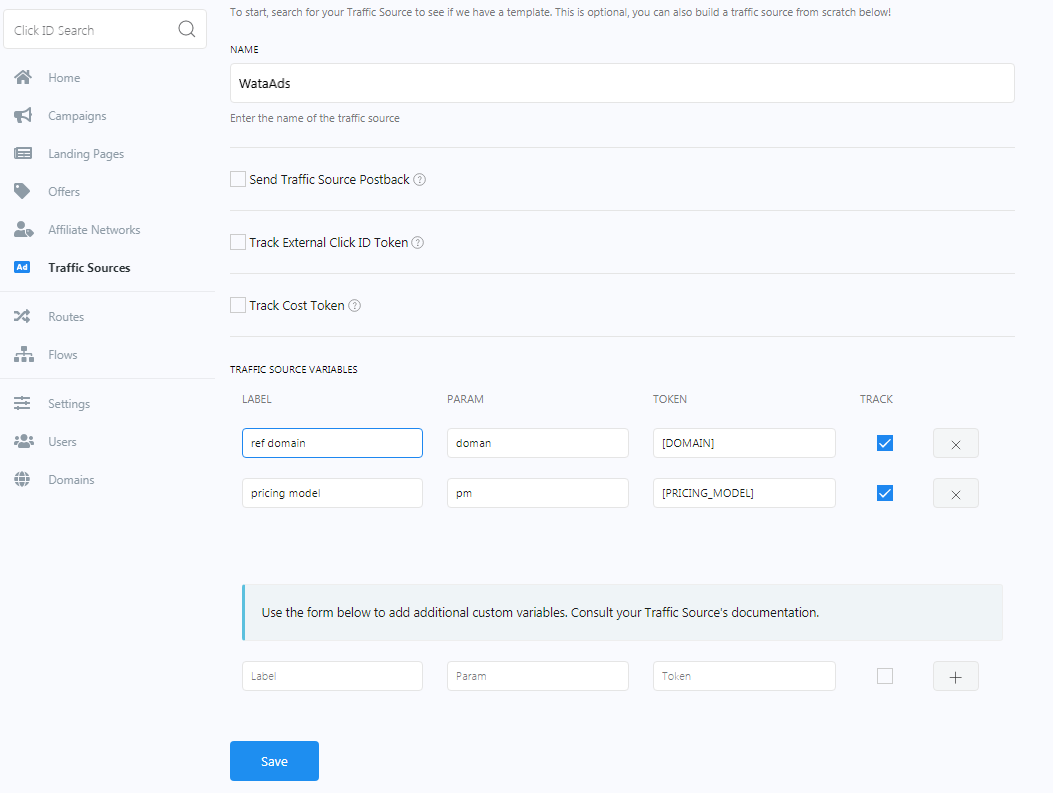
Tiếp đến chọn Send Traffic Source Postback chọn Postback URL và dán link Postback URL đã được sao chép tại WataAds.
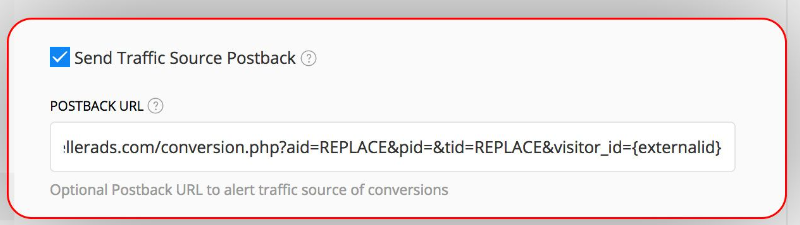
Sau khi bạn thêm thông tin vào tất cả các trường bắt buộc, hãy nhấp vào nút Save để hoàn tất quá trình tích hợp WataAds làm nguồn lưu lượng truy cập mới trong Kintura.
Bước 3: Thiết lập chiến dịch (Campaign) trong Kintura
Chuyển đến mục Campaign và nhấp vào nút New campaign để tạo chiến dịch mới của bạn.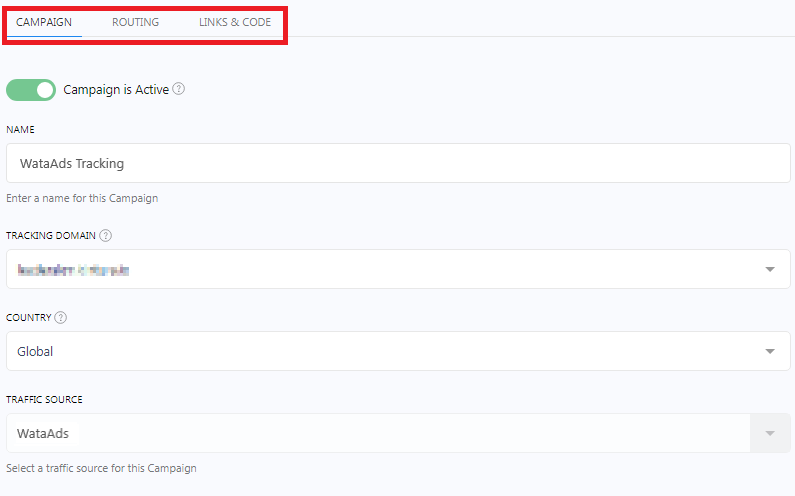
Thiết lập chiến dịch của bạn hoạt động bằng cách nhấp vào các mục chuyển đổi trên đầu biểu mẫu của khung giao diện. Đừng quên chọn nguồn lưu lượng WataAds làm nguồn lưu lượng cho chiến dịch của bạn. Bạn có thể tìm thấy mô tả chi tiết về quá trình tạo chiến dịch mới trong tài liệu của Kintura.
Sau khi lưu (Save) chiến dịch của mình, bạn có thể sao chép Campaign URL từ mục Links & Code.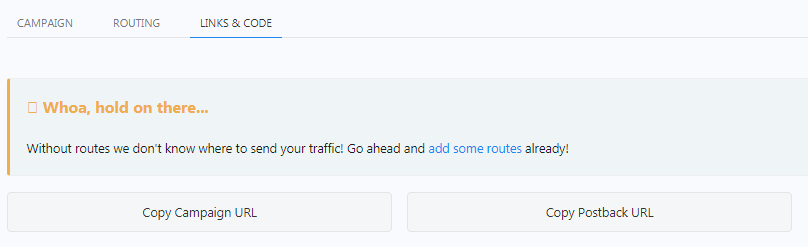
Bước 4: Thiết lập chiến dịch quảng cáo (Campaign) trên WataAds
Đăng nhập vào tài khoản nhà quảng cáo WataAds của bạn, nhấp vào tab Chiến dịch (Campaign) và sau đó nhấp vào nút +Ad Campaign (hoặc chỉnh sửa một trong các chiến dịch hiện tại của bạn).
Sao chép Campaign URL với tất cả các thông số từ cài đặt chiến dịch Kintura và dán nó làm Target URL cho chiến dịch của bạn trên WataAds.
Sau khi bạn hoàn thành tất cả các trường tương ứng, hãy nhấp vào nút Set up.
Nếu bạn đang gặp bất kỳ sự cố nào khi thiết lập theo dõi chuyển đổi S2S - vui lòng liên hệ với chúng tôi qua email: [email protected].